相信有很多小夥伴在使用win101909的過程中想要去更改我們系統的用戶名以及配置文件,如果不知道應該怎麼操作的話,可以來看一下,在桌面上找到此電腦,郵件選擇屬性找到高級屬性設置,然後在視窗中更改環境配置變數即可。
1、先開啟“檔案總管”,左邊面板找到此電腦,右鍵 -“屬性”。
2、左邊面板找到「進階系統設定-進階-環境變數」
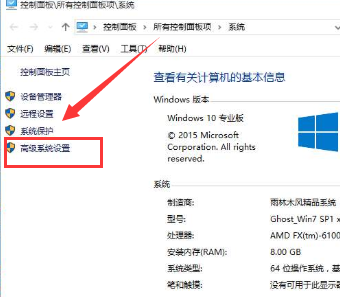
3、進行下方設定後,確定,回傳:
4、在「XXXX的使用者變數」下,點選「新建」按鈕:
5、變數名稱設為「USERPROFILE」
6、變數值設為「C :\Users\chen123」(chen123為您需要的使用者名稱)
7、在「系統變數」下,點選新建按鈕:

# 8.變數名稱設為「HOMEPATH」
9、變數值設為「\Users\chen123」(chen123為您需要的使用者名稱)
10、再次登入後,帳戶配置檔案自動配置到新資料夾
11、原始配置不會自動複製到新設定檔。
以上是Windows 10 1909:修改使用者名稱設定檔的完整指南的詳細內容。更多資訊請關注PHP中文網其他相關文章!




